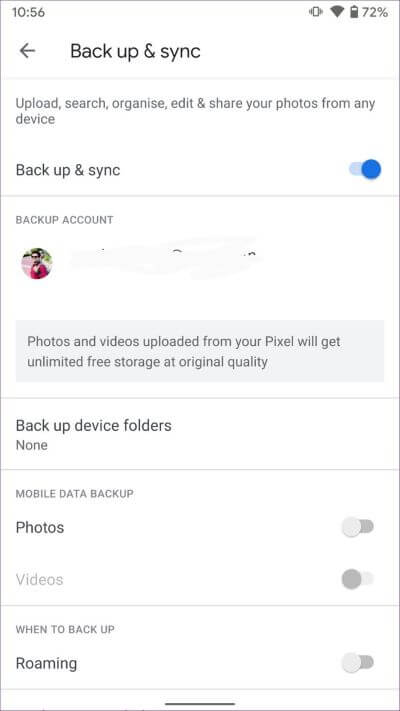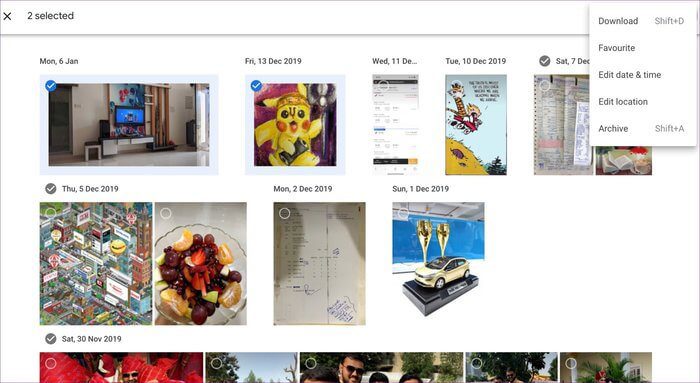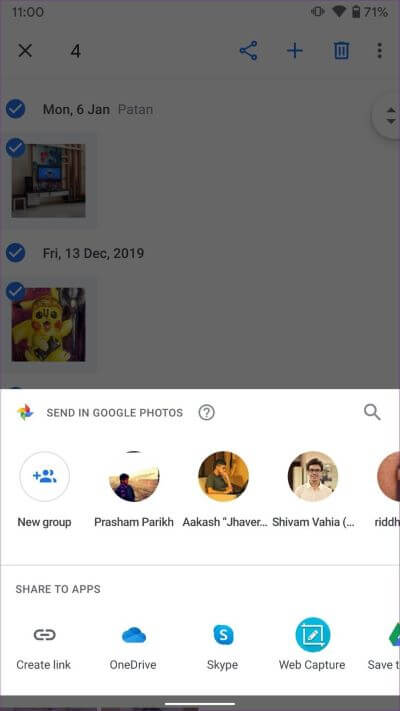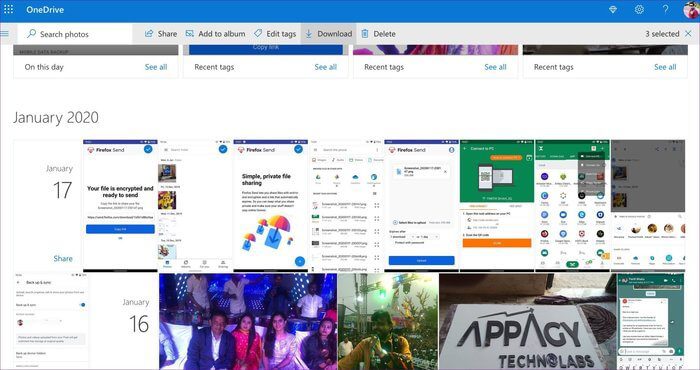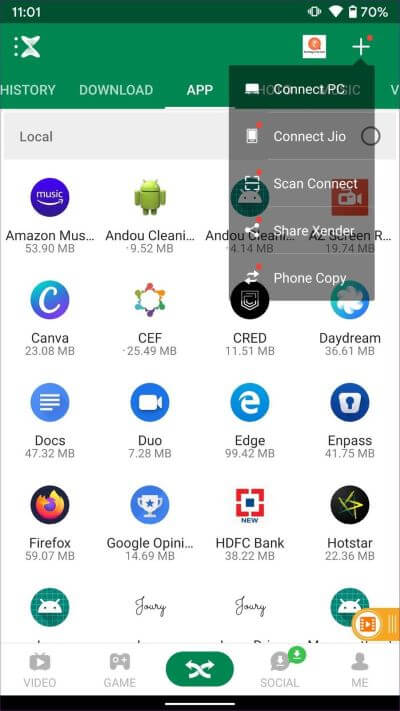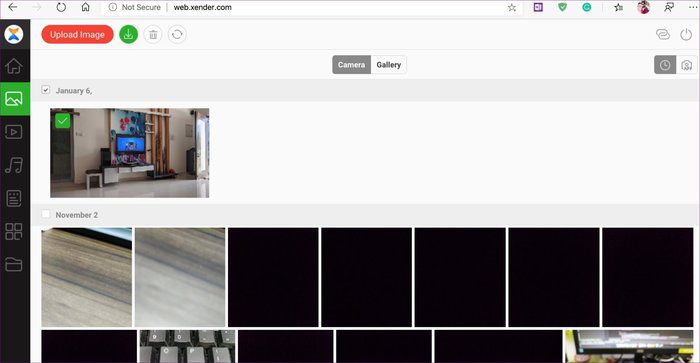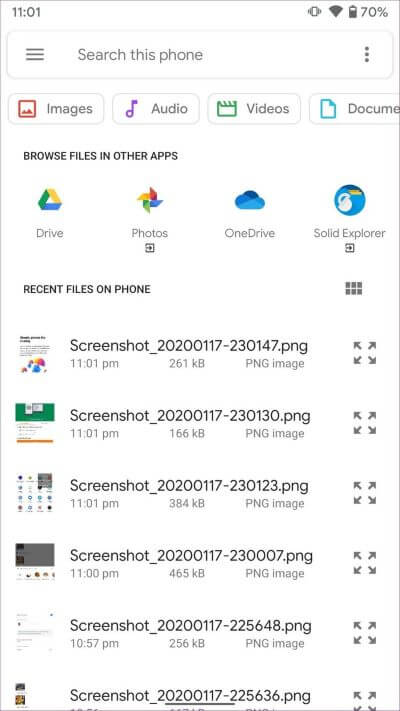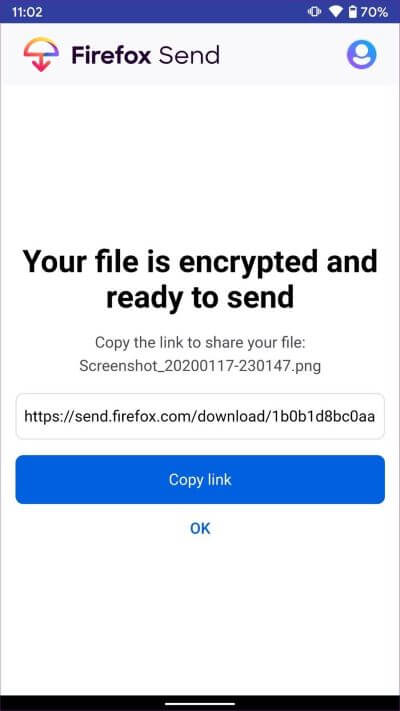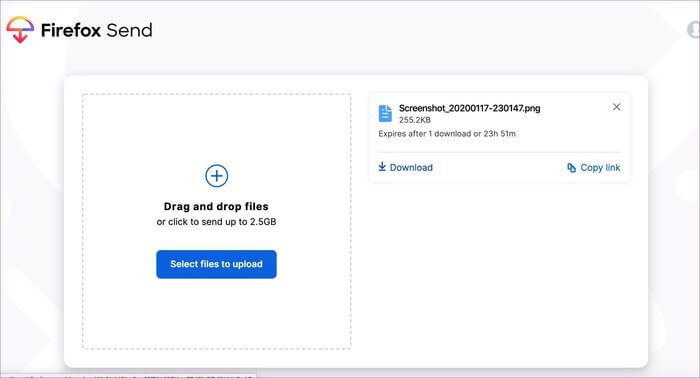4 des meilleures façons de transférer des photos d'Android vers de nouveaux Mac
Avec l'introduction de la gamme de MacBook 2016, Apple a abandonné les ports traditionnels du MacBook et les a remplacés par un Thunderbolt 3 USB de type C. Maintenant, chaque nouveau Mac est livré avec un USB de type C au profit de l'USB, du HDMI et de la charge traditionnelle. Bien qu'il soit idéal pour la normalisation et aide à démêler l'appareil, le changement a causé quelques problèmes, en particulier lors du transfert de données telles que des images à partir d'Android.
Les utilisateurs d'iPhone n'ont pas besoin d'investir dans un câble de type C vers l'éclairage, car ils peuvent toujours utiliser Airdrop Pour envoyer un fichier du mobile au Mac. C'est l'écosystème Android dans lequel la confusion commence.
Comme vous le savez déjà, la plupart des téléphones Android sont livrés avec des câbles USB-A vers Type-C tandis que le transfert de médias entre Android et Mac nécessite un câble Type-C vers Type-C. Vous pouvez soit investir dans un dongle, soit acheter un câble de type C à type C. Mais que se passe-t-il si vous oubliez d'emporter ces objets avec vous? Dans ce cas, vous pouvez toujours utiliser les astuces ci-dessous pour faire avancer les choses.
Nous avons déjà couvert Façons de transférer des photos de l'iPhone vers Windows. Dans cet article, nous aborderons les méthodes d'envoi de médias d'Android vers Mac. Nous couvrirons les méthodes en ligne et hors ligne pour effectuer le transfert. Commençons.
1. GooglePhotos.
Google Images C'est l'un des meilleurs produits sortis du siège de Google ces dernières années. Fournit une sauvegarde Photos illimitées pour Google Cloud et astuces d'intelligence artificielle pour organiser automatiquement les souvenirs.
Les utilisateurs peuvent télécharger des photos et des vidéos sur Google Images Et téléchargez-le sur votre Mac à l'aide du site Web Google Photos. Voici comment procéder.
Depuis votre appareil Android, ouvrez Google Photos> Paramètres> Sauvegarde et synchronisation> et activez la bascule pour la sauvegarde.
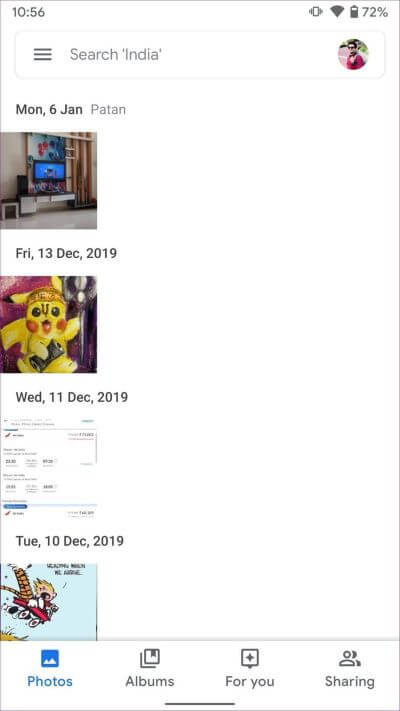
Vous pouvez également accéder à la liste des albums et sélectionner les albums que vous souhaitez stocker manuellement sur Google Photos.
Maintenant, ouvrez le Mac et allez sur le site Google Images Sur n'importe quel navigateur. Sélectionnez des photos et appuyez sur le menu à XNUMX points ci-dessus. Choisissez Télécharger ou utilisez le raccourci clavier (Maj + D) pour le télécharger sur votre Mac.
En outre, l'excellent outil de sauvegarde et de synchronisation de Google peut également être utilisé pour maintenir Synchroniser des photos entre Android et Mac. Pour un échange rapide, je recommande l'option web.
2. ONEDRIVE
Il existe une section d'utilisateurs qui ne choisissent pas les services Google pour des raisons de confidentialité. Dans ce cas, vous pouvez toujours utiliser le stockage cloud tiers à partir de onedrive Dropbox, Boîte,
Préparer onedrive Une excellente alternative à Google, car Microsoft fournit un très grand espace de stockage de 1 To avec chaque plan de Office 365
Vous pouvez utiliser le service pour transférer des données d'Android vers Mac. Tout d'abord, téléchargez l'application OneDrive depuis le Play Store.
Sélectionnez les photos que vous souhaitez transférer et partager avec l'application OneDrive.
Après avoir téléchargé des photos sur OneDrive, ouvrez le site Web OneDrive sur votre Mac et recherchez l'emplacement où vous avez téléchargé les photos.
Sélectionnez-les et appuyez sur le bouton de téléchargement pour démarrer le processus.
Microsoft propose également l'application OneDrive Mac sur l'App Store. Les utilisateurs peuvent télécharger et synchroniser des dossiers entre Mac et les appareils mobiles.
Téléchargez OneDrive pour Android
3. XENDER
Les deux méthodes précédentes incluent l'envoi de données à un support tiers et à Internet pour le travail. Maintenant, nous allons parler des moyens hors ligne de faire avancer les choses. Commençons par Xender.
Xender C'est un programme bien connu pour transférer des médias, des applications et des fichiers d'un appareil à un autre. Il a également une version Web pour prendre en charge Mac et PC.
Tout d'abord, téléchargez Xender sur votre téléphone Android. Ouvrez L'application et appuyez sur le bouton "+«Dans le coin supérieur droit. Sélectionnez Se connecter à un ordinateur.
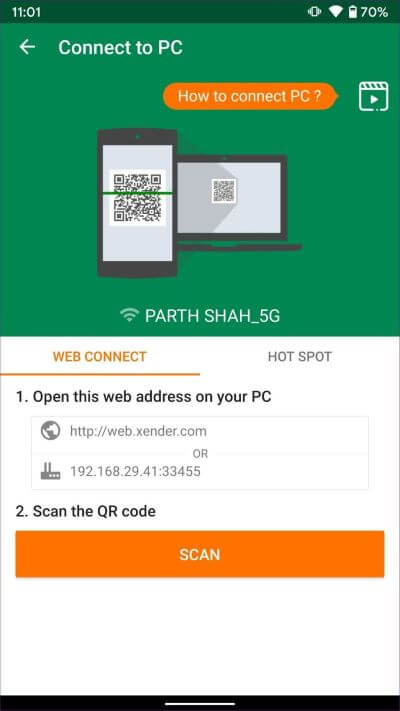
Accédez maintenant à Xender sur le Web sur votre Mac et la page d'accueil vous invitera à scanner le code QR depuis un mobile. Revenez au téléphone mobile et cliquez sur Numériser pour numériser manuellement le code sur l'écran de l'ordinateur.
Tous vos fichiers multimédias sont affichés sur le réseau Xender. Accédez à des photos ou des vidéos, sélectionnez des fichiers et cliquez sur le bouton de téléchargement dans le menu supérieur.
Vous pouvez également ajouter des fichiers à votre téléphone Android à l'aide de la fonction glisser-déposer. Sélectionnez simplement les fichiers et faites-les glisser vers le réseau Xender sur Mac. Il sera déplacé vers le dossier Android Xender sur le téléphone mobile.
Télécharger Xender pour Android
4. Firefox Envoyer
Firefox, souvent connu comme son navigateur, y ajoute des outils utiles. Firefox Lockwise est un excellent gestionnaire de mots de passe pour les utilisateurs fidèles.
L'année dernière, la société a annoncé un service d'envoi de Firefox pour envoyer jusqu'à 2.5 Go de fichiers entre les appareils. Voici comment cela fonctionne.
Tout d'abord, téléchargez une application Firefox Envoyer sur votre appareil Android. Ouvrez L'application et enregistrez Entrée en utilisant les identifiants de votre compte Firefox.
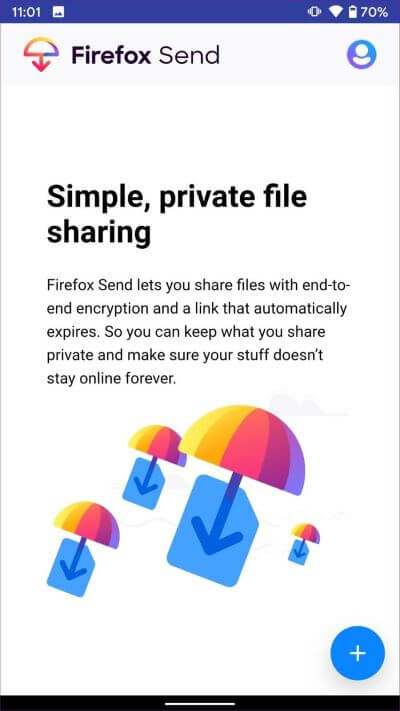
Cliquez sur l'icône "+Il vous permettra de sélectionner des fichiers dans le gestionnaire de fichiers , Google photos, Et des services de stockage en ligne. Sélectionnez le support que vous souhaitez envoyer et Firefox Send téléchargera les fichiers sur son serveur et créera un lien crypté de bout en bout sécurisé.
Il existe cependant plusieurs façons de sécuriser le lien. Vous pouvez le définir pour expirer après 1 à 100 téléchargements ou après un certain temps. Les utilisateurs peuvent également définir le mot de passe du lien avant de l'envoyer à d'autres.
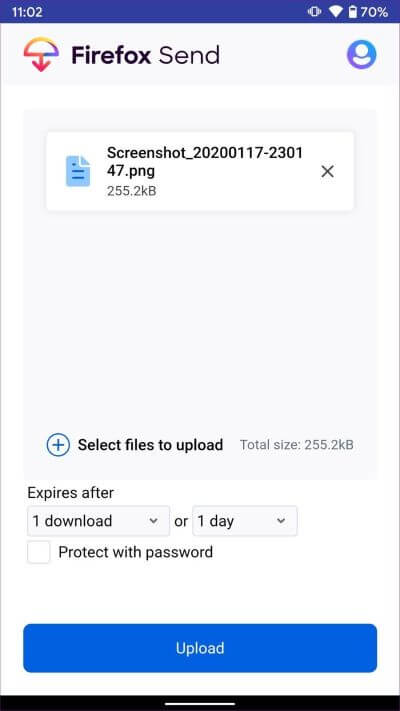
Ouvrez maintenant Firefox Send sur le Web et enregistrez Entrée en utilisant le même compte que le téléphone mobile. Le lien généré sera déjà là pour télécharger le contenu sur votre Mac.
Vous pouvez également télécharger des fichiers depuis votre Mac à l'aide de Firefox Send et les fichiers multimédias seront disponibles au téléchargement depuis l'appareil mobile.
Télécharger Firefox Send pour Android
Procédure de transfert sans tracas
Android n'a pas d'alternative compatible avec Airdrop pour les utilisateurs de Mac. Mais cela ne devrait pas empêcher les utilisateurs d'envoyer des données rapidement de leur téléphone vers un Mac. En utilisant les astuces ci-dessus, on peut facilement envoyer des fichiers avec les deux méthodes en ligne et hors ligne. Pour moi, j'utilisais Firefox Send pour transférer des fichiers multimédias entre Pixel XL et MacBook Air vers mon PC personnel.